Khi bạn cần Internet gấp, nhưng điện thoại hoặc chiếc Realme C55 128GB của bạn lại không có 4G và Wifi xung quanh đều bảo vệ bằng mật khẩu. Làm thế nào để sử dụng những Wifi này mà không phải hỏi mật khẩu? Hãy cùng Mytour khám phá những cách đơn giản và nhanh chóng nhất để mở khóa mật khẩu Wifi trên cả iPhone lẫn Android.
Nếu bạn đang sử dụng điện thoại iPhone và muốn mở khóa Wifi, hãy tham khảo những thủ thuật sau đây:
Wifi Master Key, ứng dụng chia sẻ Wifi miễn phí với tốc độ kết nối nhanh, dễ sử dụng và độ bảo mật cao. Để sử dụng ứng dụng này, bạn chỉ cần thực hiện những bước sau:
Bước 1: Tìm kiếm và tải ứng dụng Wifi Master Key trên Appstore cho iPhone.
Bước 2: Sau khi cài đặt xong, mở ứng dụng và thực hiện theo một trong hai cách sau đây:
- Phương thức 1: Truy cập vào Wifi Master Key, chọn Kết nối và tìm kiếm Wifi có ký hiệu Chìa khóa ở phía phải. Khi giao diện lựa chọn hiện ra, nhấn Kết nối.

- Phương thức 2: Mở ứng dụng Cài đặt trên điện thoại, đợi 3 - 5 giây. Sau đó, tìm và kết nối với Wifi có ký hiệu Wifi Master Key ở phía dưới.
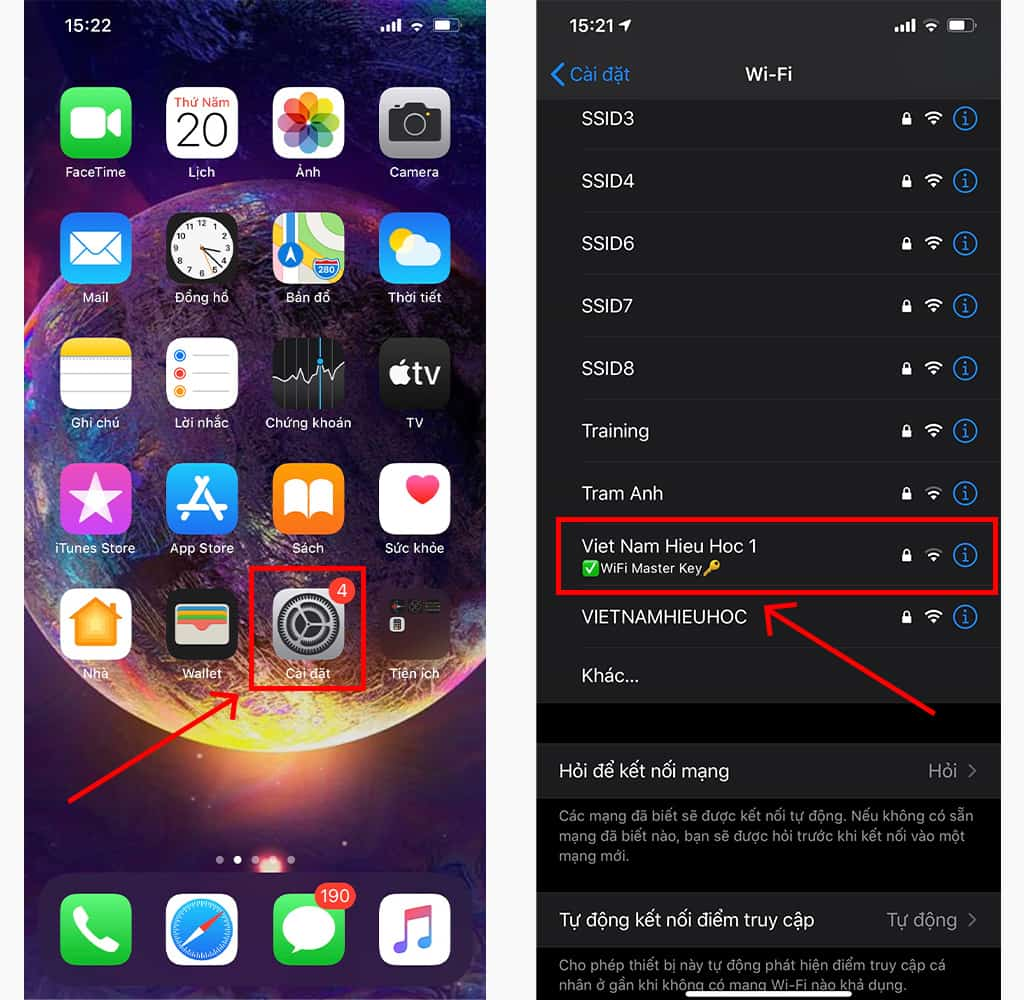
Với ứng dụng Wifi Chùa, bạn không chỉ dễ dàng truy cập Wifi miễn phí chỉ trong 1 lần chạm, mà còn tra tìm và lấy được mật khẩu Wifi của người khác. Để sử dụng, bạn thực hiện theo các bước dưới đây:
Bước 1: Tìm kiếm trên Appstore và tải ứng dụng bẻ khóa mật khẩu Wifi Chùa.
Bước 2: Mở ứng dụng và xử lý giao diện thông báo như sau:
- Tại thông báo 'Wifi Chùa' muốn sử dụng vị trí của bạn, nhấn Cho phép để tiếp tục.
- Trong thông báo 'Wifi Chùa' muốn gửi thông báo, bạn có thể chọn Từ Chối hoặc Cho Phép tùy ý.
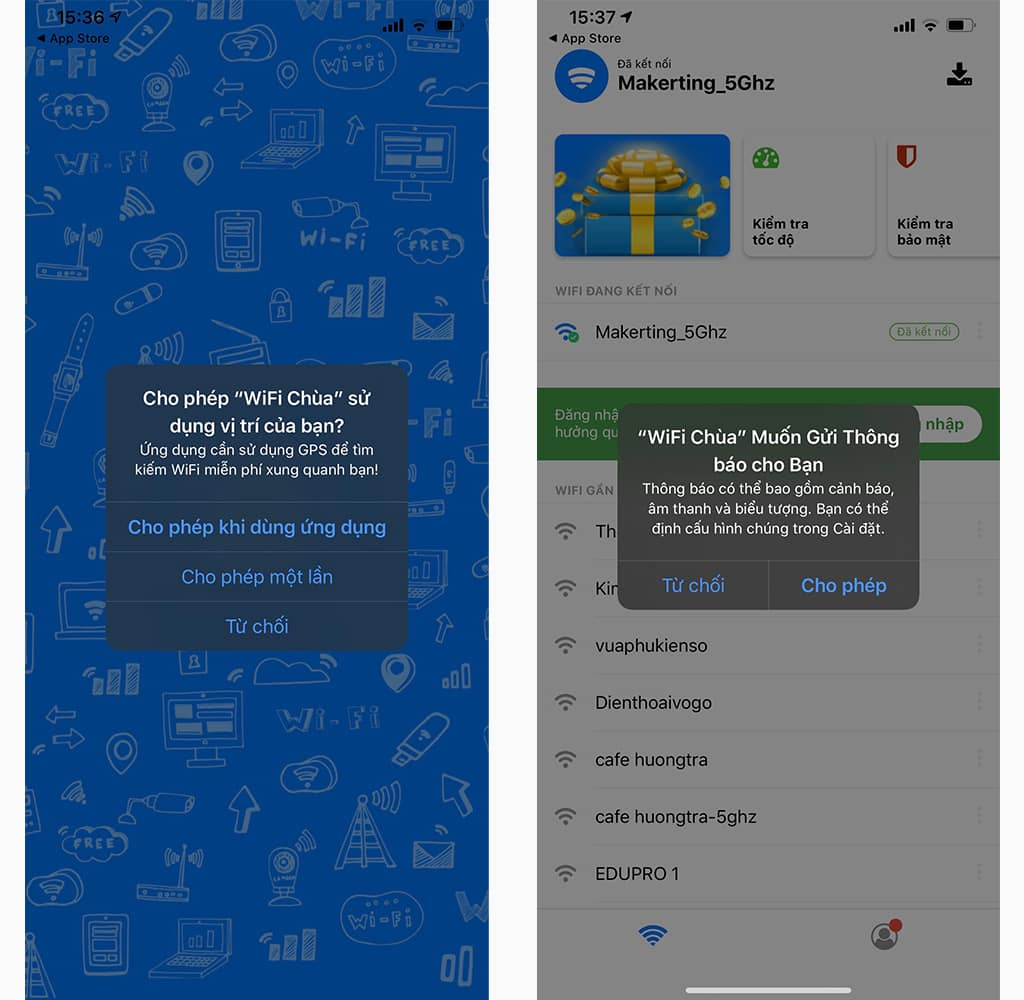
Bước 3: Mở giao diện bẻ mật khẩu Wifi, hiển thị danh sách tên và mật khẩu Wifi tương ứng.
Bước 4: Chọn tên Wifi mục tiêu và kích hoạt Kết nối ngay.
Với điện thoại Android như Realme, ngoài việc sử dụng Wifi Master Key và Wifi Chùa, bạn có thể thêm các ứng dụng chỉ hỗ trợ trên CH Play như:
Ứng dụng Chìa khóa vạn năng giúp bạn dễ dàng xác định và xem mật khẩu Wifi xung quanh. Thực hiện các bước sau:
Bước 1: Mở CH Play trên điện thoại và tải ứng dụng Chìa khóa vạn năng Wifi.
Bước 2: Nhấn Cho phép ứng dụng truy cập vị trí của bạn.
Bước 3: Hệ thống sẽ tự động quét và hiển thị tất cả Wifi xung quanh bạn. Chọn Wifi có biểu tượng kết nối và thông báo an toàn, sau đó nhấn Kết nối.
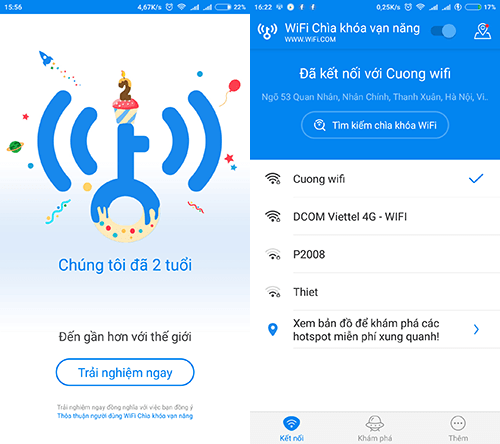
Phần mềm Wifi Test hỗ trợ kiểm tra bảo mật và mở khóa Wifi. Thực hiện các bước sau:
Bước 1: Mở ứng dụng CH Play trên điện thoại Android và tải phần mềm Wifi Test.
Bước 2:Chấp nhận ứng dụng truy cập vị trí và thực hiện quét Wifi.
Bước 3:Ở mỗi điểm truy cập, ứng dụng sẽ hiển thị thông tin về tính khả dụng của Wifi. Chọn Wifi bạn muốn kết nối và đợi 1 - 2 phút để mở khóa Wifi.
Bước 4:Chọn Wifi và chờ đợi 1 - 2 phút để mở khóa kết nối.

Trong quá trình thực hiện các phương pháp bẻ khóa mật khẩu Wifi trên iPhone và Android, bạn chắc chắn sẽ đối mặt với một số thắc mắc. Dưới đây là giải đáp cho những thắc mắc đó.
Máy tính và điện thoại của bạn có rủi ro bị đánh cắp thông tin và nhiễm virus khi kết nối vào Wifi Free. Vì vậy, bạn nên giới hạn sử dụng các mạng Wifi miễn phí này.
Để kiểm tra lại mật khẩu Wifi đã lưu trên điện thoại, bạn có thể thực hiện theo các bước sau:
- Đối với điện thoại iPhone:
Bước 1: Mở ứng dụng Cài đặt, chọn Wifi, và nhấn vào biểu tượng chữ “i”.
Bước 2: Tại mục Router, bạn sao chép địa chỉ của bộ định tuyến Wifi.
Bước 3: Sau đó, mở tab mới trên trình duyệt Safari và dán địa chỉ vừa sao chép để điều hướng tới màn hình đăng nhập cài đặt router và xem mật khẩu.
- Đối với điện thoại Android:
Bước 1: Vào Cài đặt, chọn mục Wifi, sau đó nhấn vào Wifi bạn đang truy cập. Mã QR sẽ hiển thị, bạn chụp lại mã này.
Bước 2: Mở ứng dụng Zalo, kích hoạt chế độ quét mã vạch, và chọn quét hình ảnh mã vạch vừa chụp.
Bước 3: Kết quả quét mã QR sẽ hiển thị thông tin về SSID, mật khẩu Wifi và loại bảo mật bằng kí tự.
Để ngăn chặn người lạ hack Wifi nhà bạn, bạn có thể thực hiện các biện pháp như:
- Tắt Wifi khi không sử dụng.
- Thay đổi mật khẩu Wifi đều đặn.
- Giấu mạng Wifi.
Dưới đây là cách mở khóa mật khẩu Wifi trên điện thoại di động theo gợi ý của Mytour. Hi vọng bạn thực hiện mở khóa mật khẩu Wifi một cách dễ dàng. Để khám phá thêm nhiều thủ thuật công nghệ hữu ích khác, hãy truy cập chuyên mục Kinh nghiệm mua sắm của Mytour nhé!


